Anpassen der Spaltenanzeige im Ausschreibungs-Tool
Ziel
Anpassen der Spalten im Ausschreibungs-Tool des Projekts.
Hintergrund 
Sie können die Spalten im Ausschreibungs-Tool anpassen, damit es Daten anzeigt, die für Sie und Ihr Projekt relevant sind.
Dinge, die Sie beachten sollten 
- Erforderliche Benutzerberechtigungen:
- Berechtigungen der Ebene „Nur Lesen“ oder höher für das Ausschreibungs-Tool des Projekts.
Schritte
Ausschreibungsmanagement
Spalten in einem Angebotspaket anpassen 
- Navigieren Sie zum Ausschreibungs-Tool des Projekts.
- Klicken Sie auf das Ausschreibungspaket.
- Klicken Sie auf der Registerkarte "Bieten" auf das
 Symbol Tabelleneinstellungen, um zu konfigurieren, welche Daten in der Tabelle angezeigt werden.
Symbol Tabelleneinstellungen, um zu konfigurieren, welche Daten in der Tabelle angezeigt werden.
- Verschieben Sie die Umschalter
 auf EIN oder
auf EIN oder  AUS, um eine Spalte ein- oder auszublenden.
AUS, um eine Spalte ein- oder auszublenden.
Die folgenden Felder sind verfügbar:- Bieter
- Status des Angebots
- Angebotsbetrag
- Angebotsempfänger
- Hinweise
- Aktivitäten im Rahmen von Geheimhaltungsvereinbarungen
- Letzte Aktivität
- Telefon des Angebotsempfängers
- E-Mail des Angebotsempfängers
- Unternehmensklassifizierungen
- Unternehmensbewertung
- Baustellennähe
Begrenzte Version
Die folgenden Felder sind für Benutzer mit der Bidding + COMPASS-Integration in den Vereinigten Staaten und Kanada verfügbar:
- Qualifikationsstatus
- Ablaufdatum der Qualifikation
- Einzelnes Limit
- Schadenersatzlimit
- Verschieben Sie die Umschalter
- Um die Spaltenreihenfolge zu konfigurieren, klicken Sie auf die Spaltenüberschrift und halten Sie sie gedrückt. Verschieben Sie es dann per Drag & Drop an die gewünschte Stelle.
- Wenn die Spalte für die Sortierung verfügbar ist, klicken Sie auf die Spaltenüberschrift. Klicken Sie erneut, um zwischen aufsteigender und absteigender Reihenfolge zu wechseln:
 Aufsteigender
Aufsteigender Absteigend
Absteigend
- Um Ihre Spaltenansicht zu konfigurieren, klicken Sie auf die vertikale Ellipse
 für die Spalte und wählen Sie eine der folgenden Optionen aus:
für die Spalte und wählen Sie eine der folgenden Optionen aus:
- Spalte anheften: Klicken Sie hier, um die Spalte an eine bestimmte Seite zu heften oder die Anstecknadel zu entfernen.
- Links anheften
- Rechts anheften
- Kein Pin
- Größe dieser Spalte automatisch anpassen: Klicken Sie hier, um die Größe dieser Spalte automatisch anzupassen.
- Größe aller Spalten automatisch anpassen: Klicken Sie hier, um die Größe aller Spalten automatisch anzupassen.
- Spalten zurücksetzen: Klicken Sie hier, um die Spalten auf die Standardeinstellungen zurückzusetzen.
- Spalte anheften: Klicken Sie hier, um die Spalte an eine bestimmte Seite zu heften oder die Anstecknadel zu entfernen.
Spalten in einem Angebotsformular anpassen
- Navigieren Sie zum Ausschreibungs-Tool des Projekts.
- Öffnen Sie die Ausschreibungspaket.
- Klicken Sie auf Angebotsformulare anzeigen.
- Klicken Sie auf das Angebotsformular, das Sie anzeigen möchten.
- Klicken Sie auf das vertikale Ellipsen-Symbol
 in der Spalte "Elemente" oder "Beschreibung".
in der Spalte "Elemente" oder "Beschreibung". - Wählen Sie aus den folgenden Optionen:
- Spalte anheften: Klicken Sie hier, um die Spalte an eine bestimmte Seite zu heften oder die Anstecknadel zu entfernen.
- Wählen Sie eine der folgenden Optionen aus:
- Links anheften
- Rechts anheften
- Kein Pin
- Wählen Sie eine der folgenden Optionen aus:
- Größe dieser Spalte automatisch anpassen: Klicken Sie hier, um die Größe dieser Spalte automatisch anzupassen.
- Größe aller Spalten automatisch anpassen: Klicken Sie hier, um die Größe aller Spalten automatisch anzupassen.
- Spalten zurücksetzen: Klicken Sie hier, um die Spalten auf die Standardeinstellungen zurückzusetzen.
- Spalte anheften: Klicken Sie hier, um die Spalte an eine bestimmte Seite zu heften oder die Anstecknadel zu entfernen.
Legacy-Erfahrung im Ausschreibungsmanagement
Ältere Inhalte
Dies ist eine Legacy-Erfahrung. Erfahren Sie mehr über die erweiterte Ausschreibungsmanagementversion.- Navigieren Sie zum Ausschreibungs-Tool des Projekts.
- Öffnen Sie die Ausschreibungspaket.
Dadurch wird die Angebotsliste angezeigt. - Klicken Sie auf der Registerkarte Angebotsliste auf das Symbol mit der vertikalen Ellipse .
Dadurch wird das Kontextmenü Spalten einblenden, ausblenden oder neu anordnen geöffnet.

- Wählen Sie aus diesen Optionen:
- Eine Spalte anzeigen
Aktivieren Sie das Kontrollkästchen neben einer Spalte, die auf der Seite "Angebotsliste" angezeigt werden soll. - Spalte ausblenden
Entfernen Sie die Markierung aus dem Kontrollkästchen, das der auszublendenden Spalte auf der Angebotslistenseite entspricht. - Neuordnung der Spalten
Greifen Sie den Spaltennamen an den Punkten (⁞⁞). Anschließend können Sie die Spalte per Drag-and-Drop an die gewünschte Position in der Liste verschieben.
- Eine Spalte anzeigen
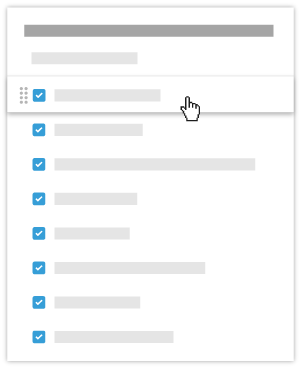
- Wiederherstellen der Standardeinstellungen
Klicken Sie oben im Dropdown-Menü auf den Link Auf Standard zurücksetzen, um die ursprünglichen Spalteneinstellungen wiederherzustellen.

